Raspberry Piをはじめよう
準備するもの
- Raspberry Pi本体 購入はこちらから
SDカード(4G以上、クラス4以上のもの)(4Gでは容量不足になってしまいました。下の説明では4Gを使用しています。)- SDカード(8G以上、クラス4以上のもの)
- HDMI接続、もしくはDVI接続のディスプレイ(最近のだいたいのテレビはHDMI接続ですね!)
- HDMI接続のディスプレイを使う場合はHDMIケーブル、DVI接続のディスプレイを使う場合はHDMI/ DVI変換ケーブル
- USBキーボード
- USBマウス
- イーサネットケーブル
- マイクロUSBケーブルとUSBケーブルが刺さるACアダプタ
- Raspberry Pi Model A/B用 :700mA、5Vのもの
- Raspberry Pi Model B+/ Raspberry Pi 2 Model B用 : 2A 5Vのもの
- Raspberry Pi 3 Model B : 2.5A 5Vのもの
SDカードにOSをインストールする
Raspberry Piを使うためにはSDカードにオペレーティングシステム(OS)をインストールする必要があります。 OSとはパソコンを動かすための基本となるソフトウェアの事です。ウィンドウズやMacのOSXがそれにあたります。
- 8G以上のSDカードをPCに挿入します。SDカードリーダがついていないPCの場合は、SDカードリーダを別途用意する必要があります。
- SDカードをフォーマットしてラズベリーパイが認識できるようにします。OSによってやり方が異なりますので、注意してください。
- Windowsの場合
- SD AssociationのSDカードフォーマットツールをダウンロードしてください。SDカードフォーマットツール(Windows版)のダウンロードページ
- SDカードフォーマットツールをインストールします。ダウンロードしたファイルを右クリックし、「すべて展開(T)...」をクリックします。展開されたフォルダの中に入っている「setup」というファイルをダブルクリックするとインストールウィザードが表示されますので、それに従ってインストールしてください。正常にインストールされるとデスクトップに「SDFormatter」のショートカットができます。
- SDFormatterのショートカットをダブルクリックして立ち上げてください。
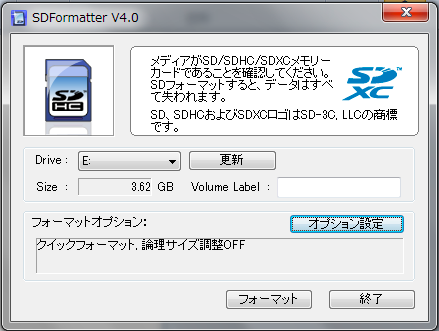
- オプション設定をクリックし「論理サイズ調整」をONにして「OK」をクリックしてください。
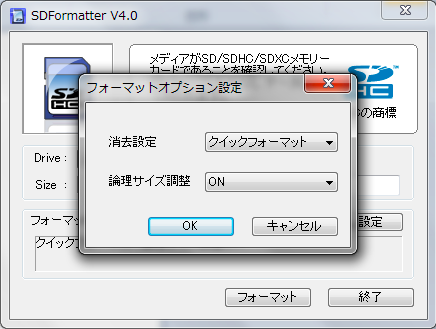
- 「フォーマット」をクリックしてSDカードをフォーマットしてください。
- Windowsの場合
- NOOBSをダウンロードしてください。
- ダウンロードしたファイルを展開してください。
- Windowsの場合 - ダウンロードしたファイルを右クリックして「すべて展開(T)...」をクリックし、展開してください。
- Macの場合 - ダウンロードしたファイルをダブルクリックし、展開してください。
- Linuxの場合 - unzip [ダウンロードしたファイル名] を実行してください。
- 展開したフォルダはNOOBS_v1_2_1(2013年9月11日時点)という名前です。NOOBS_v1_2_1フォルダごとではなく、フォルダの中に入っているimages、slidesといったフォルダとその他のファイルのみをSDカードにコピーしてください。
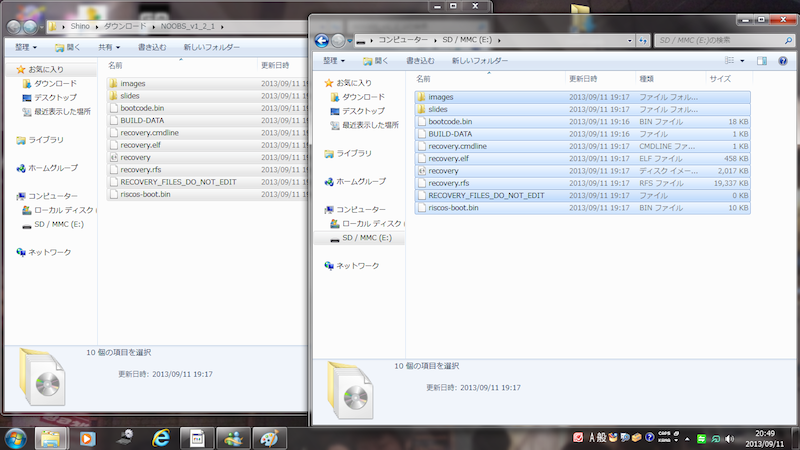
- Raspberry Pi本体にSDカードを挿入してください。USBマウスやキーボード、ディスプレイのケーブルをさして、電源ケーブルを差し込んでください。
Last modified
9 years ago
Last modified on Apr 7, 2016, 4:26:55 PM
Attachments (4)
- SDFormatter.png (42.0 KB ) - added by 11 years ago.
- SDFormatter_ON.png (52.3 KB ) - added by 11 years ago.
- copy.png (370.2 KB ) - added by 11 years ago.
- copy.2.png (278.1 KB ) - added by 11 years ago.
Download all attachments as: .zip
Note:
See TracWiki
for help on using the wiki.